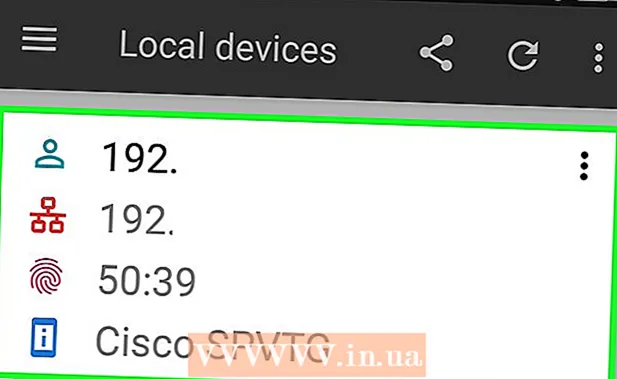Հեղինակ:
John Stephens
Ստեղծման Ամսաթիվը:
22 Հունվար 2021
Թարմացման Ամսաթիվը:
17 Մայիս 2024

Բովանդակություն
Android հեռախոսի ապակողպումը թույլ է տալիս ավելի խորը մուտք գործել օպերացիոն համակարգ և առաջարկում է անհատականացման ավելի բարձր մակարդակ: Android- ն օգտագործվում է շատ տարբեր հեռախոսների վրա և չկա jailbreak- ի մեկ մեթոդ, որը տարածվում է յուրաքանչյուր հեռախոսի կամ Android- ի տարբերակի վրա: Սկսելու համար հարկավոր է ներբեռնել համապատասխան ապակողպման ծրագրակազմ և կարգավորել USB կրիչները ձեր համակարգչում: Մի մոռացեք նաև, որ դա անեք նախքան պահուստավորեք ձեր տվյալները:
Քայլեր
4-ի մեթոդը 1. Ապակողպեք Samsung Galaxy S / Edge հեռախոսը
- Գնացեք «Կարգավորումներ> Մեր մասին» ձեր հեռախոսում: «Մոտ» կոճակը տեղադրման ցանկի ներքևում է:
- Նշում. Չնայած գրված են հատուկ Galaxy S7 և S7 Edge Note- ների համար, ամենայն հավանականությամբ, այս քայլերը տարածվում են նաև նախորդ Galaxy S շարքի վրա, քանի դեռ հեռախոսի համար ներբեռնել եք ճիշտ CF Auto Root ֆայլը: քո
- Կտտացրեք «Կառուցել համարը» 7 անգամ: Մշակողների ընտրանքները միացված կլինեն:
- Վերադարձեք «Կարգավորումներ» և կտտացրեք «Կառուցապատող» կոճակին: Developրագրավորողի ռեժիմը միացնելուց հետո այս ընտրացանկը հայտնվում է ինչպես ծրագրավորողների ընտրանքների, այնպես էլ հեռախոսում թաքնված սխալները գտնելու և շտկելու ընտրանքների հետ:
- Ընտրեք «OEM Unlock»: Այս կարգավորումը հնարավորություն է տալիս ապակողպել հեռախոսը:
- Տեղադրեք և բացեք Օդին համակարգչում. Odin- ը հատուկ նախագծված է Սամսումի հեռախոսները բացելու համար: Այնուամենայնիվ, այն հասանելի է միայն Windows- ի համար:
- Theրագրակազմը կարող է օգտագործվել նաև հին մոդելները jailbreak- ի համար, ինչպիսին է S6- ը: Այնուամենայնիվ, դուք պետք է համոզվեք, որ jailbreak- ի ավտոմատ ֆայլը ճիշտ է բեռնված:
- Ներբեռնեք և տեղադրեք Samsum USB վարորդ. Սա անհրաժեշտ է ձեր համակարգչի վրա ձեր հեռախոսի USB գտնելու և կարգաբերման տարբերակը օգտագործելու համար:
- Ներբեռնեք և հանեք Chainfire ավտոմատ jailbreak ֆայլերը S7 կամ S7 Edge. Աջ սեղմեք .zip ֆայլին և ընտրեք «Քաղվածք»: Ապամոնտաժումից հետո մենք ստանում ենք ֆայլը extension.tar.md5- ով:
- Եթե Galaxy S- ի ավելի հին մոդել եք օգտագործում, նայեք ձեր հեռախոսի համար CF Autoroot ավտոմատ jailbreak ֆայլին: Օգտագործելով ճիշտ ֆայլ կոտրելը ինքնաբերաբար դեր է խաղում չափազանց Կարևոր է ձեր հեռախոսը չվնասել:
- Միաժամանակ ձեր հեռախոսում պահեք Home կոճակը, On-On կոճակը և Volume Down կոճակը: Որոշ ժամանակ անց հեռախոսը կմտնի Ներբեռնման ռեժիմ:
- Հեռախոսը միացրեք համակարգչին USB- ով `մինչ Odin- ը միացված է, և հեռախոսը` Ներբեռնման ռեժիմում: Որոշ ժամանակ անց Օդինը կցուցադրի «Ավելացված հաղորդագրություն» ՝ նշելով, որ հեռախոսի և Օդինի կապը ակտիվ է:
- Կտտացրեք «AP» - ին: Ձեզանից կխնդրեն բացել ֆայլ `այն օգտագործելու համար:
- Ընտրեք ավտոմատ կերպով հանված jailbreak ֆայլը ՝ above.tar.md5 ընդլայնմամբ:
- Կտտացրեք Start- ին: Կսկսվի ճեղքման գործընթացը: Այս գործընթացում հեռախոսը կվերաբեռնվի, իսկ ավարտելուց հետո այն կաշխատի Android օպերացիոն համակարգով: գովազդ
4-ի մեթոդը 2. Ապակողպեք Nexus հեռախոսը
- Միացրեք հեռախոսը և միացեք համակարգչին USB- ի միջոցով:
- Տեղադրեք և բացեք Nexus Root գործիքակազմ համակարգչում. Nexus Root Toolkit- ը կարող է օգտագործվել ցանկացած Nexus սարք բացելու և jailbreak- ի համար: Installingրագիրը տեղադրելուց և գործարկելուց հետո ձեզանից կխնդրեն ընտրել ձեր հեռախոսի մոդելը և Android OS տարբերակը:
- Բացվող ընտրացանկից ընտրեք ձեր հեռախոսի մոդելը:
- Եթե կասկածում եք, անցեք «Կարգավորումներ> Հեռախոսի մասին»: Ձեր հեռախոսի մոդելը կներկայացվի «Մոդելի համար» տակ:
- Երկրորդ բացվող ընտրացանկից ընտրեք ձեր օգտագործած Android տարբերակը:
- Անվստահության դեպքում անցեք «Կարգավորումներ> Հեռախոսի մասին»: «Android տարբերակ» և «Կառուցել համար» բաժինները կցուցադրեն ձեզ անհրաժեշտ ճշգրիտ տեղեկատվությունը:
- Կտտացրեք Դիմել: Դուք կգտնվեք նոր պատուհան `USB- ի հայտնաբերումն ու կարգաբերում թույլ տալու հստակ հրահանգներով:
- Գնացեք «Կարգավորումներ> Հեռախոսի մասին»: «Հեռախոսի մասին» -ը Կարգավորումների էջի ներքևում է:
- Սեղմեք «Կառուցել համարը» 7 անգամ: «Կառուցեք համարը» «Հեռախոսի մասին» էջի ներքևում է: 7-րդ մամուլից հետո դուք պետք է տեսնեք հաղորդագրություն, որ մշակողի ռեժիմը միացված է:
- Վերադարձեք «Պարամետրեր» և կտտացրեք «Կառուցապատող»: Developրագրավորողի ռեժիմը միացնելուց հետո այն կհայտնվի մշակողի ընտրանքների ցուցակով, ինչպես նաև թաքնված գտնելու և կարգաբերման տարբերակները:
- Ընտրեք «USB կարգաբերում», ապա կտտացրեք «OK»: Ձեզանից կխնդրեն կարգաբերողին մուտք գործել ձեր հեռախոսին միացված համակարգիչ:
- Ընտրեք «Միշտ թույլ տուր այս համակարգչից» և կտտացնել «Լավ»:
- Nexus Root Toolkit հրաշագործ պատուհանի վրա կտտացրեք «OK»: Րագիրն ավտոմատ կերպով որոշում է ձեր հեռախոսը jailbreak- ի համար անհրաժեշտ կախվածությունները:
- Կտտացրեք «Ներբեռնում + Թարմացրեք բոլոր ֆայլի կախվածությունները» և սեղմեք «Շարունակել»: Կախվածությունը կբեռնվի, և դուք կուղղորդվեք Nexus Root Toolkit- ի հիմնական միջերեսին:
- Վարորդը կազմաձևելու հրահանգների համար կտտացրեք «Վարորդի տեղադրման ամբողջական ուղեցույցը»: Այս քայլը անհամապատասխան է ՝ կախված վարորդի պարամետրերից, որոնք օգտագործում եք: Եթե դուք երբևէ մի այլ Android հեռախոս եք միացրել ձեր համակարգչին, ապա նախքան Nexus Root Toolkit- ը կառաջարկի և ապահովել ձեր տեղադրման համար ճիշտ վարորդի տեղադրող, դուք պետք է հեռացնեք հին վարորդները:
- Կտտացրեք «Կրկնօրնկ» կոճակը ՝ պահպանելու ցանկացած տվյալ, որը ցանկանում եք պահել (պարտադիր չէ): Backupուցադրվելու է ընտրացանկ ՝ պահուստավորման բազմաթիվ ընտրանքներով, ինչպիսիք են ՝ կոնտակտները, SMS- ը կամ հավելվածի տվյալները: Յուրաքանչյուր կոճակ ունի հատուկ ցուցումներ ձեր համակարգչում տվյալների պահուստավորման համար:
- Կտտացրեք «Բացել»: Բեռնիչը կբացվի ՝ թույլ տալով jailbreak սարքը: Նշում. Այս գործընթացը կջնջի ձեր հեռախոսի բոլոր տվյալները: Համոզվեք, որ պահուստավորված է այն ամենը, ինչ ցանկանում եք պահել:
- Կտտացրեք «Արմատ» կոճակին: Nexus Root Toolkit- ը կհեռացնի ձեր սարքը և ավտոմատ կերպով կտեղադրի SuperSU ապակողպման ծրագիրը: Գործընթացն ավարտված է, և ձեր հեռախոսը կբացվի:
- Կտտացրեք «Վերականգնել» կոճակը: Կբացվի կրկնօրինակի ընտրանքներին համապատասխանող վերականգնման բազմաթիվ ընտրանքներով պատուհան: Սեղմեք յուրաքանչյուր տարբերակի ՝ նախկինում ստեղծված պահուստային կրկնօրինակներից վերականգնելու համար: գովազդ
4-ի մեթոդը 3. Ապակողպեք հեռախոսը WinDroid գործիքակազմով
- Ստուգել համատեղելի սարքերի ցանկ համոզվելու համար, որ WinDroid Toolkit- ը մատչելի է ձեր հեռախոսի համար:
- Ձեր հեռախոսը միացրեք ձեր համակարգչին USB- ի միջոցով:
- Գնացեք «Կարգավորումներ> Հեռախոսի մասին»: «Հեռախոսի մասին» -ը Կարգավորումների էջի ներքևում է:
- Կտտացրեք «Կառուցել համարը» 7 անգամ: «Կառուցեք համարը» «Հեռախոսի մասին» էջի ներքևում է: 7-րդ մամուլից հետո կհայտնվի հաղորդագրությունը, որը ցույց է տալիս, որ մշակողի ռեժիմը միացված է:
- Վերադարձեք «Պարամետրեր» և կտտացրեք «Կառուցապատող»: Մշակողի ռեժիմը միացնելուց հետո այն կհայտնվի մշակողի ընտրանքների ցուցակով, ինչպես նաև թաքնված տարբերակներ գտնելու և կարգաբերելու համար:
- Ընտրեք «USB կարգաբերում» և սեղմեք «OK»: Ձեզանից կխնդրեն կարգաբերողին մուտք գործել ձեր հեռախոսին միացված համակարգիչ:
- Ընտրեք «Միշտ թույլ տուր այս համակարգչից» և կտտացնել «Լավ»:
- Ներբեռնեք և բացեք WinDroid գործիքակազմ համակարգչում. Րագիրը գործարկելուց հետո ձեզանից կխնդրեն ներբեռնել ԱBԲ-ն, եթե համակարգիչ չկա:
- Ներկայումս այս ծրագիրը հասանելի է միայն Windows տարբերակների համար:
- Կտտացրեք ներբեռնման ADB- ին (Android Debug Bridge): Եթե համակարգիչը նախապես տեղադրված է եղել, այս հարցումը չի հայտնվի: Տեղադրումն ավարտելուց հետո կհայտնվի աջակցվող սարքերի ցուցակ:
- Ընտրեք ձեր փոխադրողին: Theուցակն ընդլայնվելու է ՝ ցույց տալով աջակցվող մոդելները:
- Ընտրեք ձեր հեռախոսի մոդելը: Ընտրելուց հետո Winroot Toolkit- ը ավտոմատ կերպով ներբեռնելու է վերականգնման պատկերը և jailbreak ֆայլը ձեր հեռախոսի համար: Ներբեռնումն ավարտելուց հետո դուք կուղղորդվեք հիմնական ինտերֆեյս:
- Ստորին ձախ անկյունում կա ձեր մուտքի կարգավիճակը ցույց տվող ցուցադրություն: Եթե կապը ինչ-որ պահի կորել է, ներքևի աջ անկյունում կտտացրեք «Թարմացնել» կոճակին ՝ առցանց վերադառնալու համար:
- Կտտացրեք «Բացել վերբեռնիչը» սյունակի տակ հայտնվող ընտրանքին `նվազման կարգով: Կախված ապակողպված հեռախոսից ՝ տարբեր կոճակներ կհայտնվեն (օրինակ ՝ «Հայցել ապաբացել» կամ «Ստանալ նշանի ID»): WinRoot Toolkit- ը կուղեկցի, թե ինչպես պատրաստել հեռախոսը ապակողպման համար:
- Կտտացրեք «Բացել բեռնիչը»: Winroot Toolkit- ը ավտոմատ կերպով ներբեռնելու և գործարկելու է bootloader unlock ծրագիրը:
- Երբ բեռնիչը վերաբացված է, հեռախոսի բոլոր տվյալները ջնջվում են: Համոզվեք, որ նախապես պահուստավորվել է ցանկացած տվյալ, որը ցանկանում եք պահել:
- Կտտացրեք այն տարբերակը, որը հայտնվում է «Ֆլեշ վերականգնում» խորագրի ներքո: Այս տարբերակը կարող է տարբեր լինել տարբեր հեռախոսներում (օրինակ ՝ «Flash TWRP» - վերատեղադրեք TWRP): Հեռախոսը ավտոմատ կերպով կվերաբեռնվի արագ գործարկման ռեժիմի և կկարգավորի վերականգնման պատկերը: Ավարտելուց հետո ձեզանից կխնդրեն վերագործարկել ձեր հեռախոսը:
- Հեռախոսը վերաբեռնելու համար կտտացրեք «Այո»: Winroot Toolkit- ը վերաբեռնելու է հեռախոսը ՝ օգտագործելով ԱBԲ:
- Կտտացրեք «Flash SuperSU» - ին `« Ձեռք բերել արմատ »սյունակում: Նոր պատուհան կհայտնվի `խնդրելով ցանկանալով հաստատել ճեղքման գործընթացը սկսելու համար:
- Կտտացրեք «Այո»: Winroot Toolkit- ը ավտոմատ կերպով ձեր հեռախոսին կփոխանցի SuperSU ապաբացված ֆայլերը և կբեռնվի վերականգնման պատկերով:
- Տեղադրեք SuperSU- ն վերականգնման ռեժիմից: Կախված օգտագործված վերականգնման ռեժիմից, այստեղ հայտնվող կոճակները կարող են անհամապատասխան լինել: Տեղադրումն ավարտելուց հետո Winroot Toolkit- ում կհայտնվի հաղորդագրություն, որը ցույց կտա, որ հեռախոսը հաջողությամբ փակվել է և հարկավոր է վերագործարկել:
- Օրինակ ՝ TRWP վերականգնմամբ սեղմեք «Տեղադրեք», ապա ընտրեք SuperSU ֆայլը և սեղմեք «Հաստատեք Flash» -ը ՝ ձեր հեռախոսում SuperSU- ն միացնելու համար:
- Վերագործարկեք հեռախոսը: Հեռախոսը կբեռնվի Android- ով ապակողպված: գովազդ
4-ի մեթոդը 4. Ապակողպեք այլ Android հեռախոսներ
- Գտեք ձեր հեռախոսի մոդելը միացված XDA ֆորումներ. Սա մշակողների ֆորում է, որը կենտրոնացած է Android հեռախոսների բազմազանությունը jailbreak- ի վրա: Գտեք «Անցնել» վերնագիրը և կտտացրեք ձեր օպերատորի անունը: Հաջորդը, գտեք ձեր հեռախոսի մոդելը ՝ ձեր հեռախոսին բնորոշ հրահանգները ապակողպելու համար:
- Getանոթացեք գործիքներին Android SDK (Developmentրագրաշարի մշակման հավաքածու) և ԱBԲ (Android Debug Bridge). Օգտագործելով համակարգիչների հրամանի տողը, դրանք անհրաժեշտ են որոշ նոր հեռախոսներ, ինչպիսիք են HTC 10 կամ Moto X Pure, բացելու և ապակողպելու համար:
- Android SDK- ը նաև Android հեռախոսների jailbreak- ի ամենատարածված գործիքն է Mac- ի համար:
- Ապակողպեք հին հեռախոսների «սեղմեք մեկ» ծրագրակազմով: Owրագրերը, ինչպիսիք են Towelroot- ը կամ FramaRoot- ը, կարող են օգտագործվել Android 4.4 և ավելի վաղ աշխատող հին հեռախոսները կոտրելու համար: Ստուգեք յուրաքանչյուր կայք ՝ համոզվելու համար, որ ձեր հեռախոսի մոդելը ապահովված է այս ծրագրակազմով: գովազդ
Խորհուրդներ
- Չնայած jailbreak- ի գործընթացում այն միացված էր համակարգչի, հեռախոսը գործարկելուց առաջ դեռ պետք է լիցքավորվի: Այս գործընթացում մարտկոցի սպառումը կարող է վնասել հեռախոսի ծրագրակազմը:
- Ներբեռնեք և գործարկեք jailbreak- ի փորձարկման ծրագիրը Play Store- ից ՝ ձեր հեռախոսը jailbroken- ի միջոցով հաստատելու համար:
Arnգուշացում
- Համոզվեք, որ օգտագործված ծրագրաշարը համապատասխանում է ձեր հեռախոսի մոդելին և մոդելին: Սխալ ծրագրակազմ ընտրելը կարող է հանգեցնել jailbreak- ի ձախողմանը և վնասել ձեր հեռախոսը:
- Երբ bootloader- ը ապակողպված է և ապակողպված, ձեր հեռախոսը կարող է չներառվել երաշխիքով:
- Հնարավոր է ՝ չկարողանաք ապակողպել հեռախոսահամարը, հատկապես նորագույն մոդելներով: Այսպիսով, նախքան դա փորձելը համոզվեք, որ դա հնարավոր է: Հակառակ դեպքում, կան շատ հնարավոր հետևանքներ ՝ պարզապես ժամանակ կորցնելուց մինչև ձեր հեռախոսը պատահականորեն վնասելը: